Google Shopping允许线上商店以一种比标准搜索或展示网络广告更理想的方式,来直接销售产品。对于SKU不多的商家,后台可以直接二次编辑直接推送到 Google shopping
注册SHOPYY店铺,升级到商务版,点击应用-应用商城-搜索“Google Shopping (API)”
使用帮助
注意事项:
绑定google merchant之前,请先将google merchant center中税费、运费相关的内容设置好; 同步成功大概需要2个小时才能在Merchant后台出现,并且不代表审核成功。Google将对发布的商品在描述、名称、颜色尺码、图片、部分字段等进行审核,具体结果参照Merchant后台。
步骤如下:
1.打开 Google Merchant 页面,使用 Google 账号登录,或者注册 Merchant
2.登录到 Google Merchant Center ,依次点击页面右上角工具图标--business information,在ABOUT YOUR BUSINESS中填写业务显示名称(自定义填写)
接着点开WEBSITE,填写网站地址,格式是http://域名 或者 https://域名;
点SAVE后,页面会显示以下信息,根据截图箭头位置依次点选;
选择Upload a HTML file to my website后,点击下方箭头所指的html文件名进行下载;
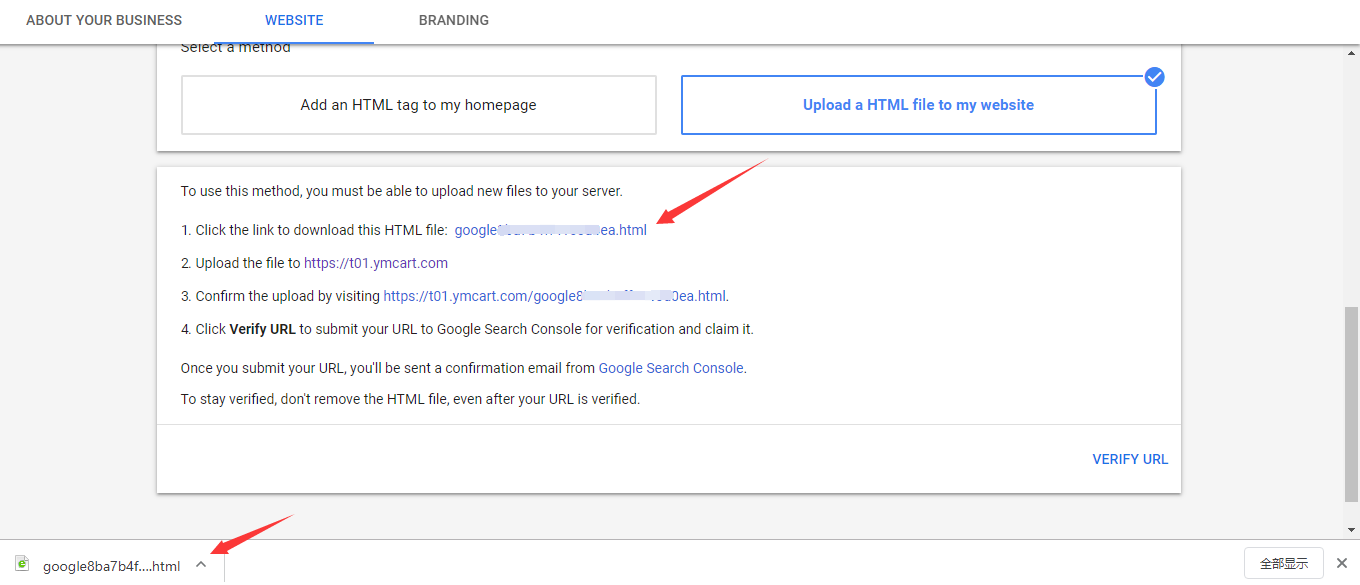 将下载文件内容先复制到记事本;(下载的文件示例如下: google-site-verification: google*****a.html )
将下载文件内容先复制到记事本;(下载的文件示例如下: google-site-verification: google*****a.html )
3.验证网站所有权,打开Shopyy独立站后台
1)、依次点击【配置】—【开发者选项】—【自定义文件】—【添加】按钮
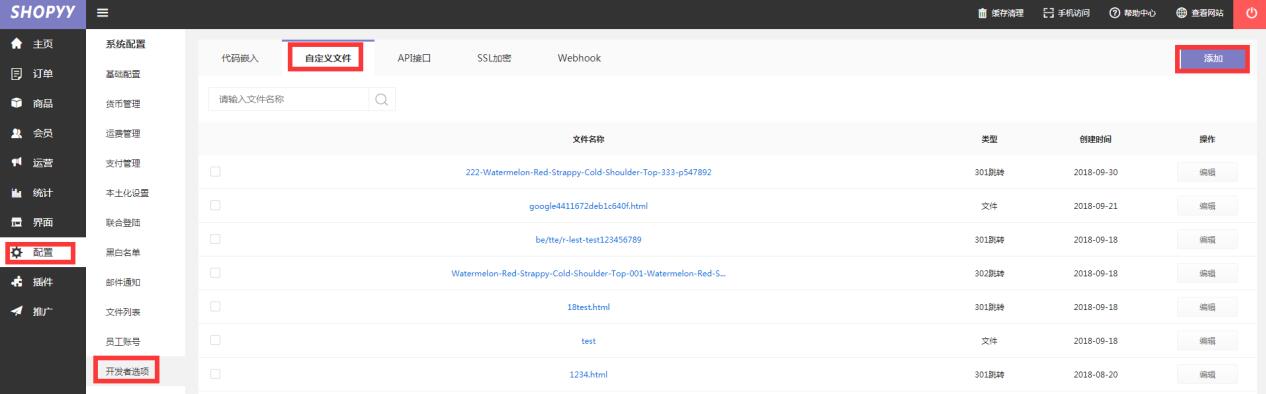 2)、在弹出框内填写内容(前面一步下载文件中复制出来的内容粘贴到下图页面中),点击“提交”按钮保存
2)、在弹出框内填写内容(前面一步下载文件中复制出来的内容粘贴到下图页面中),点击“提交”按钮保存
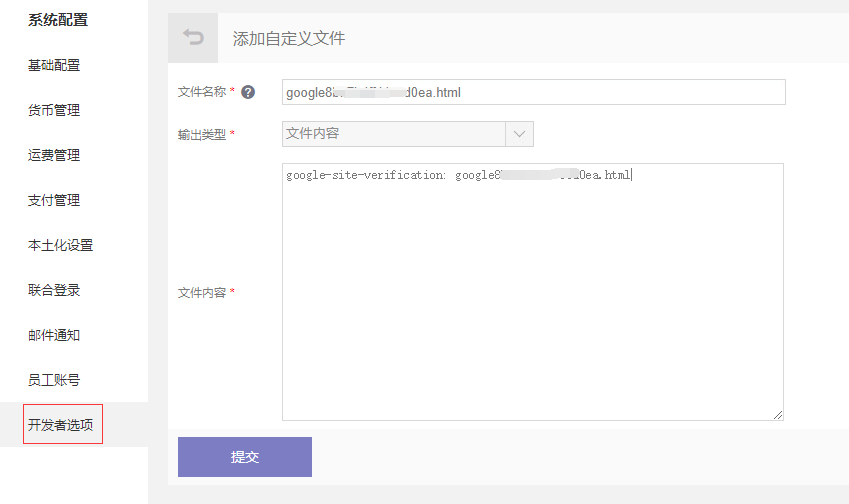 3)、转到 Google Merchant Center 中,回到步骤2 的页面,点击 “VERIFY URL” 验证网址按钮,等待Google的验证
3)、转到 Google Merchant Center 中,回到步骤2 的页面,点击 “VERIFY URL” 验证网址按钮,等待Google的验证
验证成功后,会有下方截图箭头处这2个提示:
1)、回到Shopyy独立站后台,访问应用,打开【Google Shopping 同步列表】,点击 【绑定Merchant】按钮
 点击之后会跳转到 Google 登录授权页面,使用步骤1中登录或注册 Merchant的账号登录,若当前已有登录账号,则页面会提示是否使用当前账号前往shopyy;
点击之后会跳转到 Google 登录授权页面,使用步骤1中登录或注册 Merchant的账号登录,若当前已有登录账号,则页面会提示是否使用当前账号前往shopyy;
 当google merchant关联了多个账号时,绑定页面会出现以下多个id提示,选择关联的那个merchant id后点“确认”完成绑定;(Id一定要选择正确)
当google merchant关联了多个账号时,绑定页面会出现以下多个id提示,选择关联的那个merchant id后点“确认”完成绑定;(Id一定要选择正确)
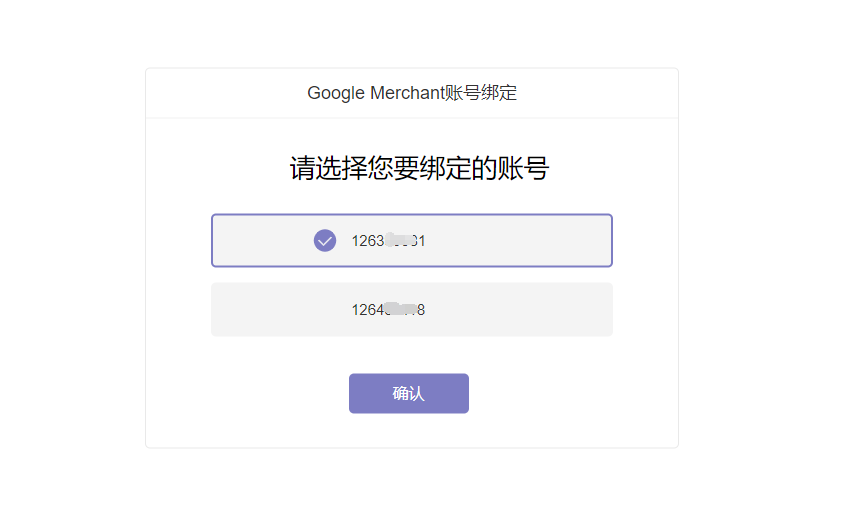 2)、绑定完成后,到插件编辑Merchant的配置,点击【参数设置】按钮,弹出设置窗口,设置完成后点击【提交】保存
2)、绑定完成后,到插件编辑Merchant的配置,点击【参数设置】按钮,弹出设置窗口,设置完成后点击【提交】保存
注意:首次设置且商品还未同步时,发布国家可下拉选择,数据语言可手动修改,当同步过商品后,这2个设置无法修改 .
描述字段请选择“简短描述”或“商品名称”,避免描述内容太多导致同步失败。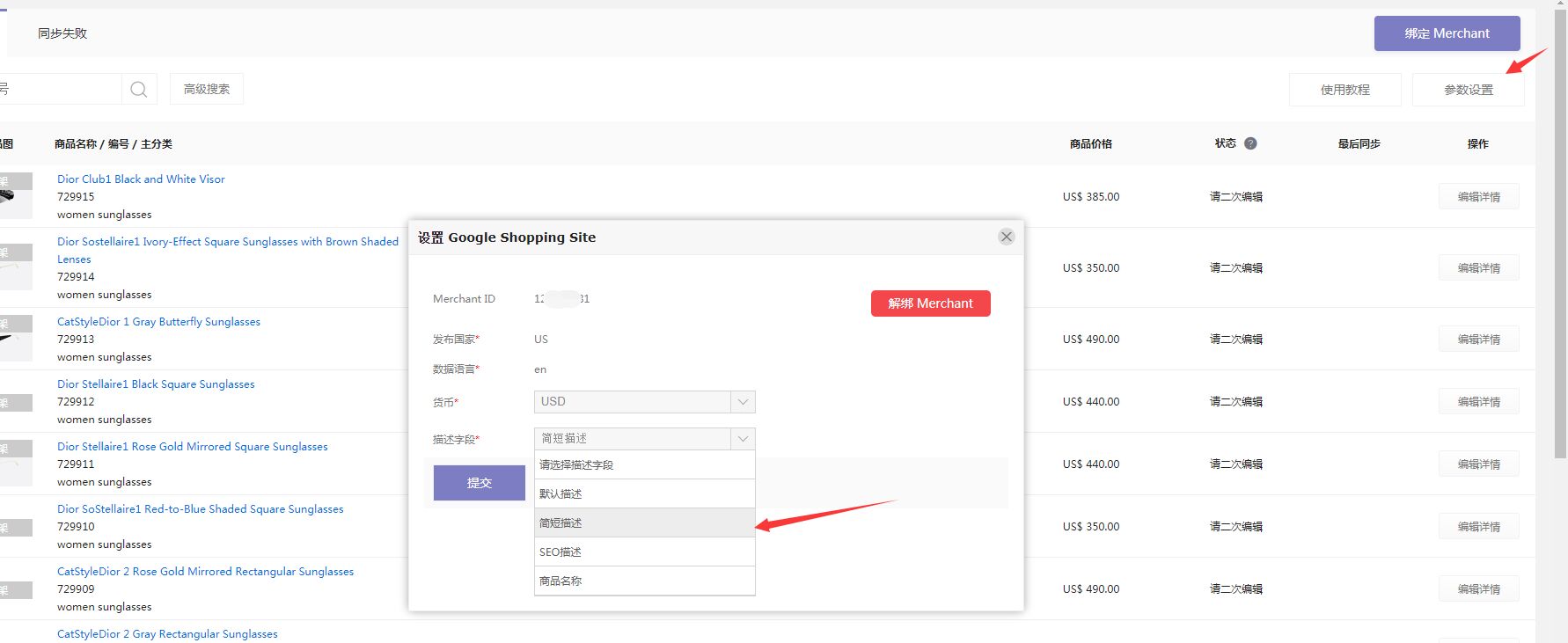 5. 编辑推送商品
5. 编辑推送商品
点击【编辑详情】按钮,弹出编辑弹窗
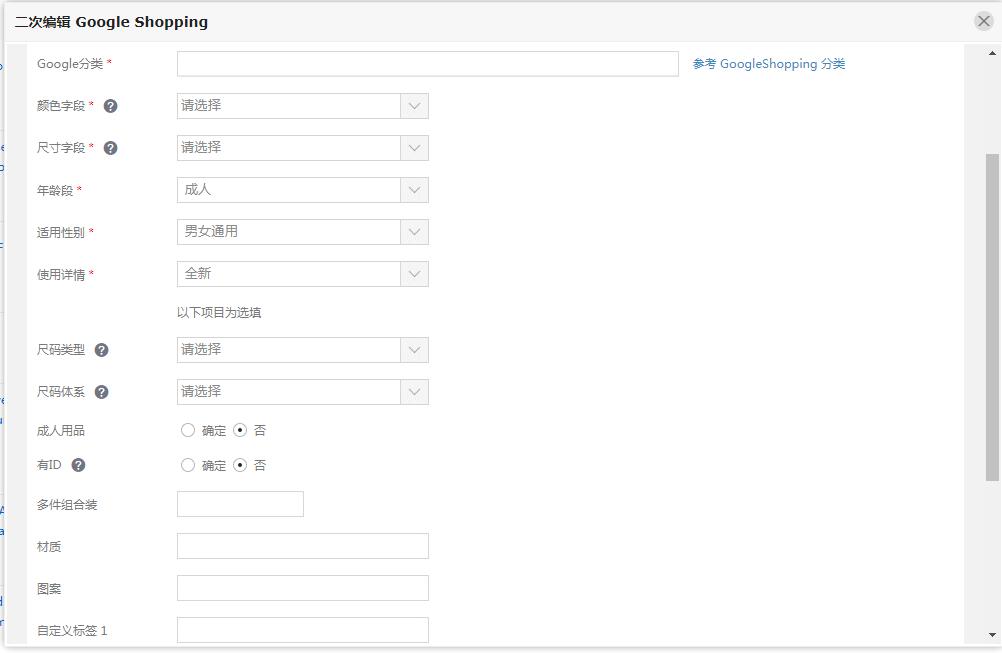
根据商品类型和商品本身属性填写表单,填写完成后点击【提交按钮】保存
6.推送到Merchant
系统会自动推送,或者可以手动点击【推送】按钮完成推送
选中已经推送成功的商品,点击【取消同步】按钮,确认选择后即可删除向Merchant的推送。 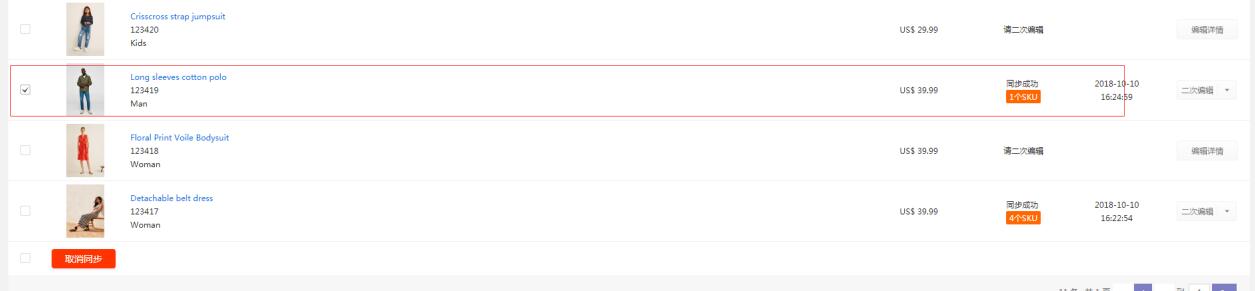
8.查看推送结果
回到 Google Merchant Center,点击【商品】——【列表】查看推送结果,点击商品名称查看推送详情。
注意:根据Google的规则,商品数据的更新最长可能需要 2 个小时才能体现出来。
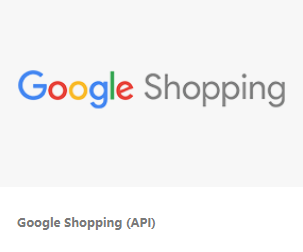


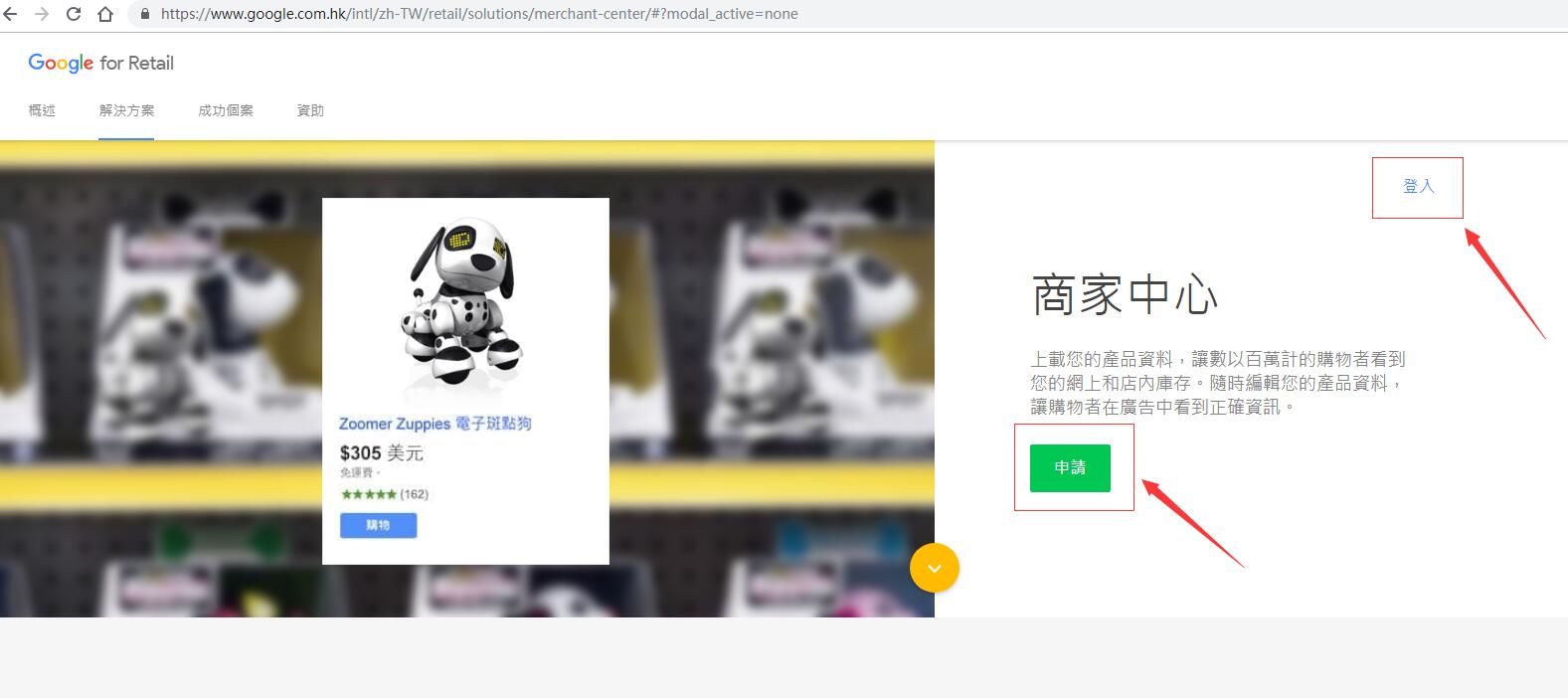
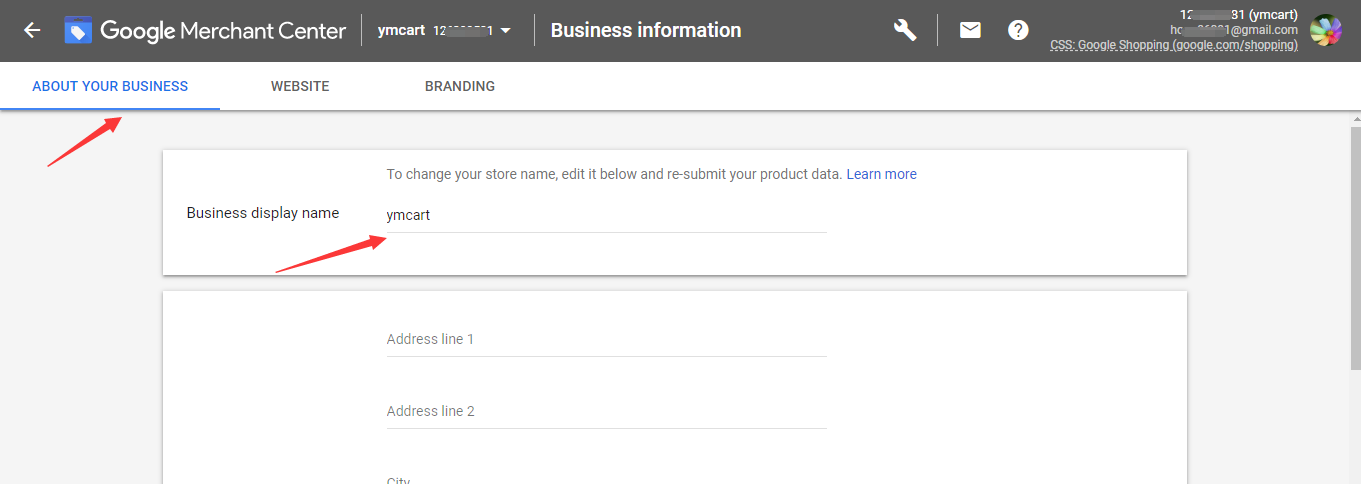
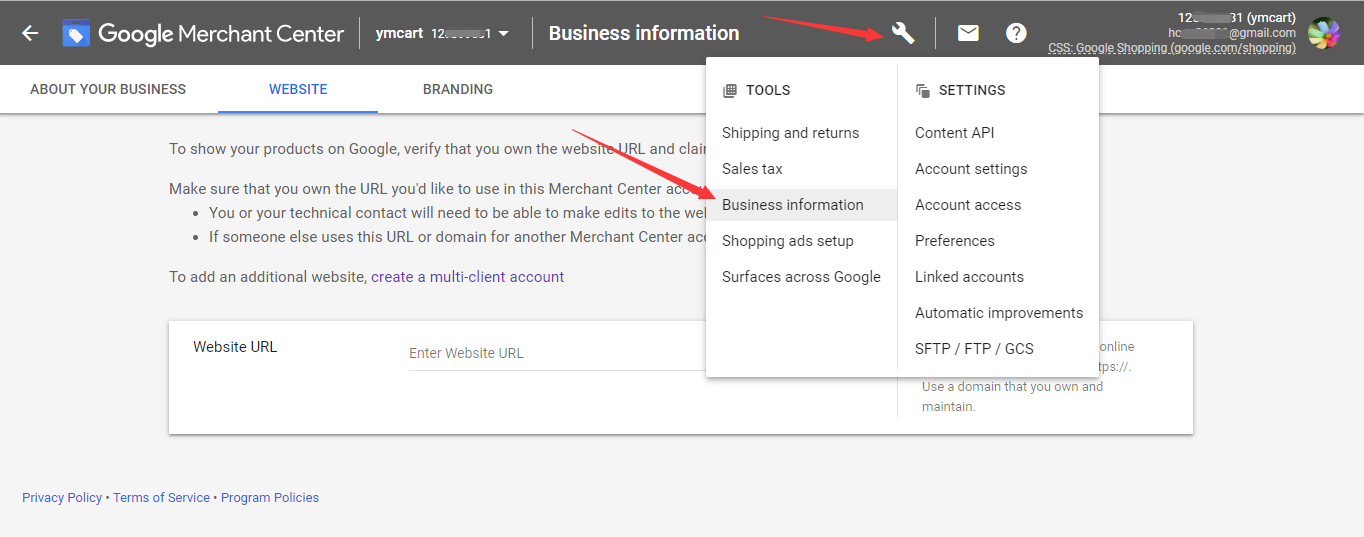

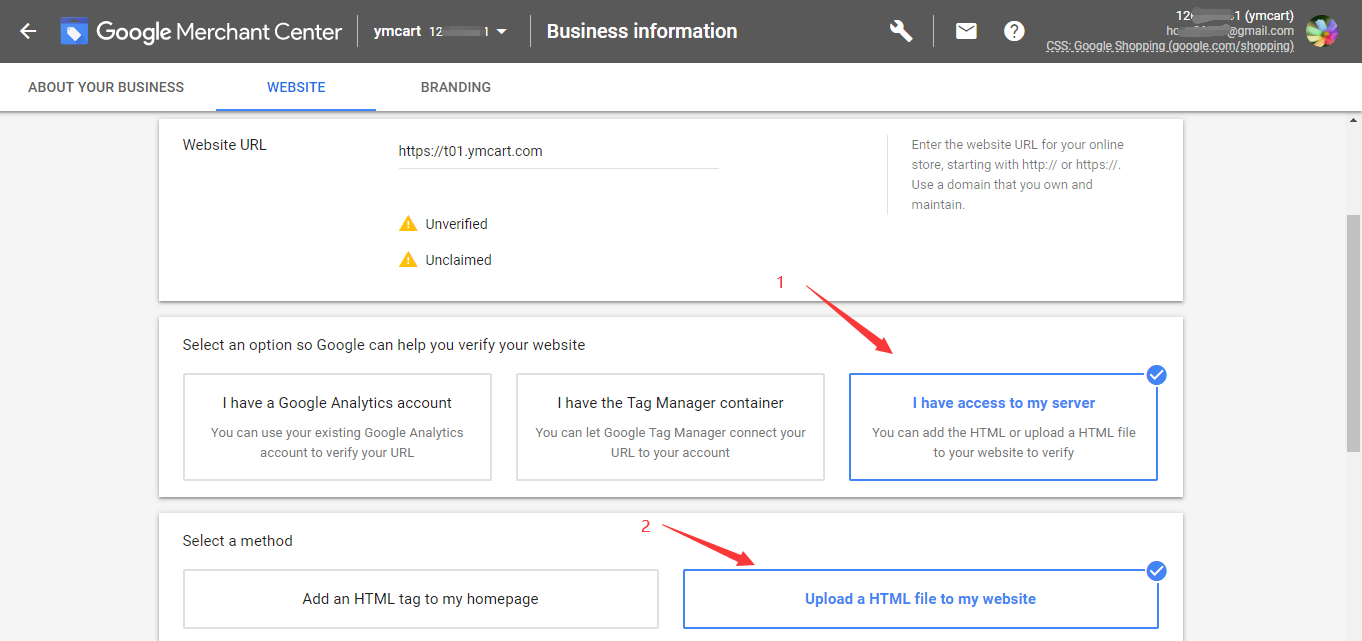
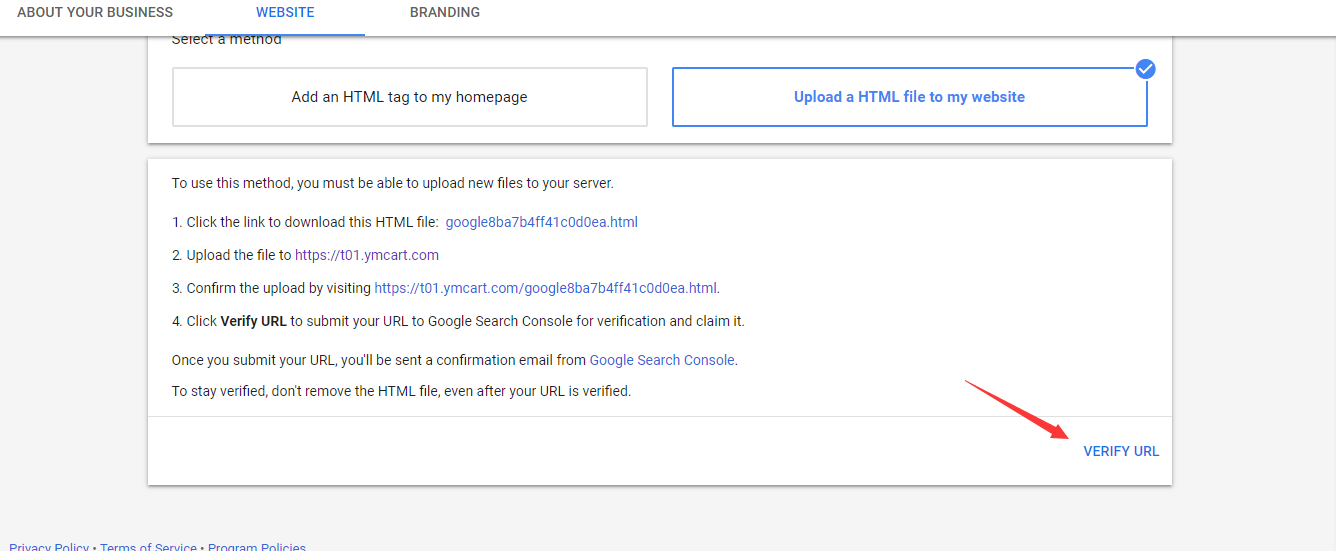
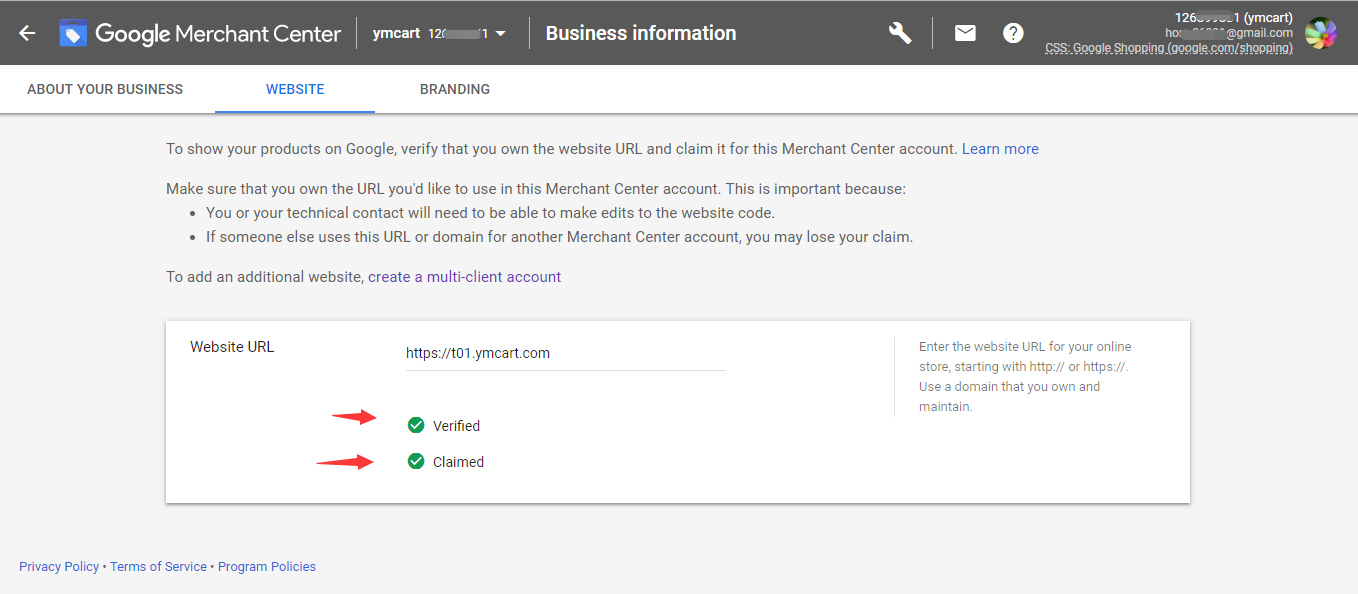
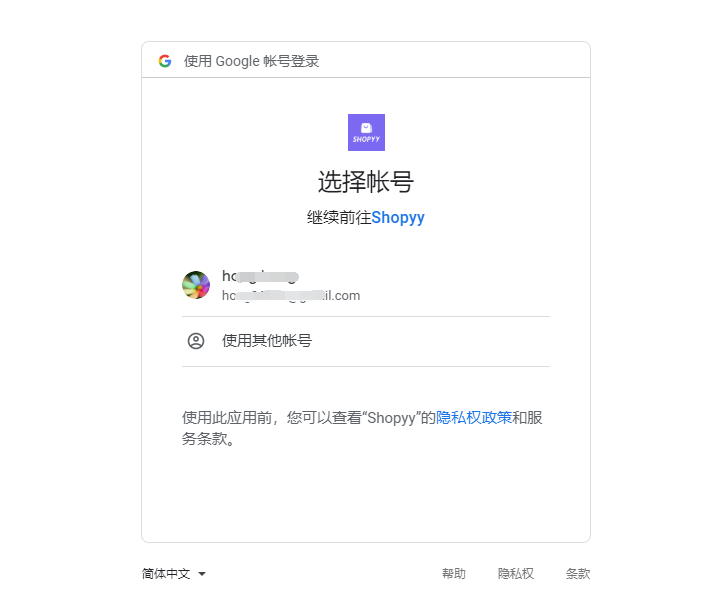
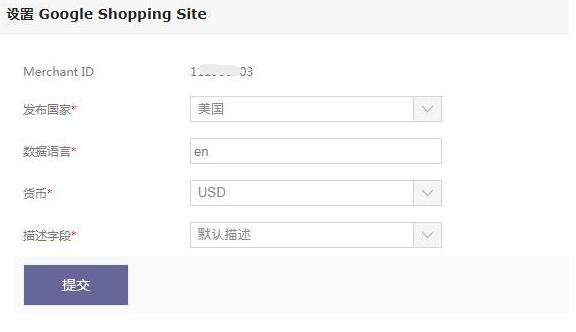
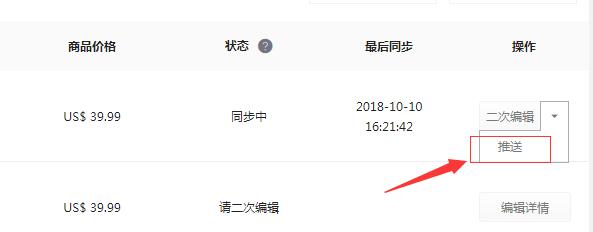
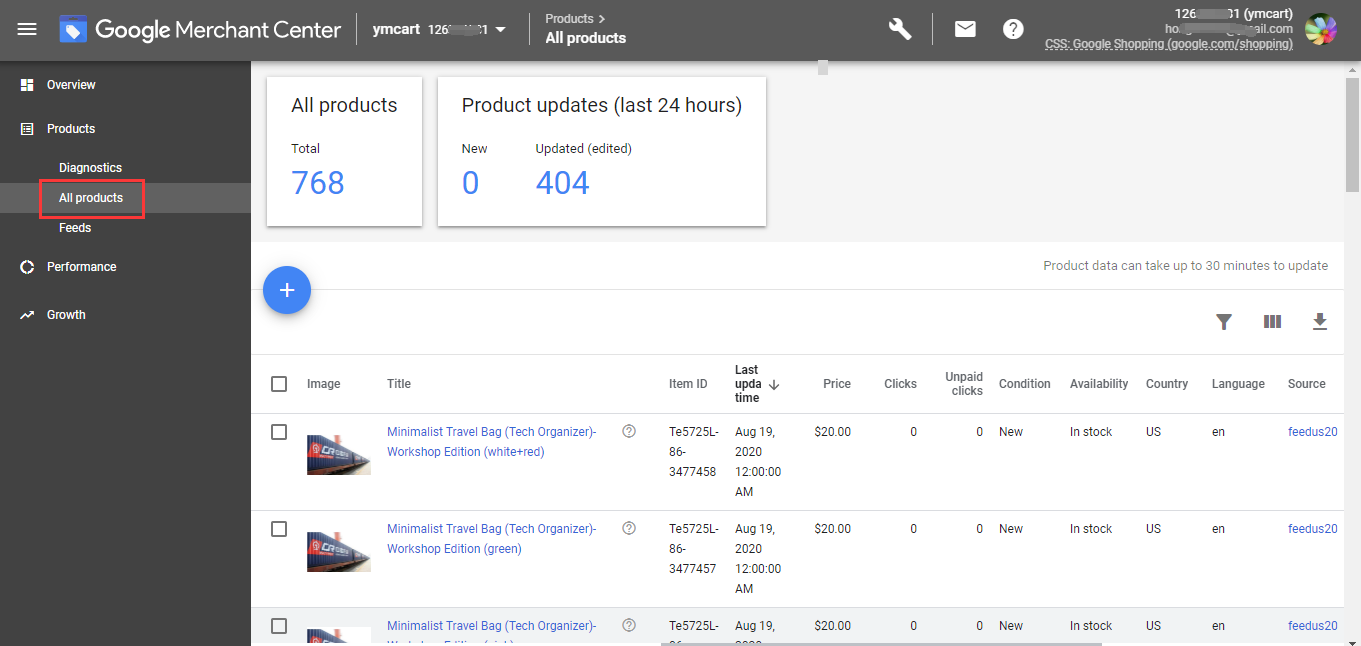








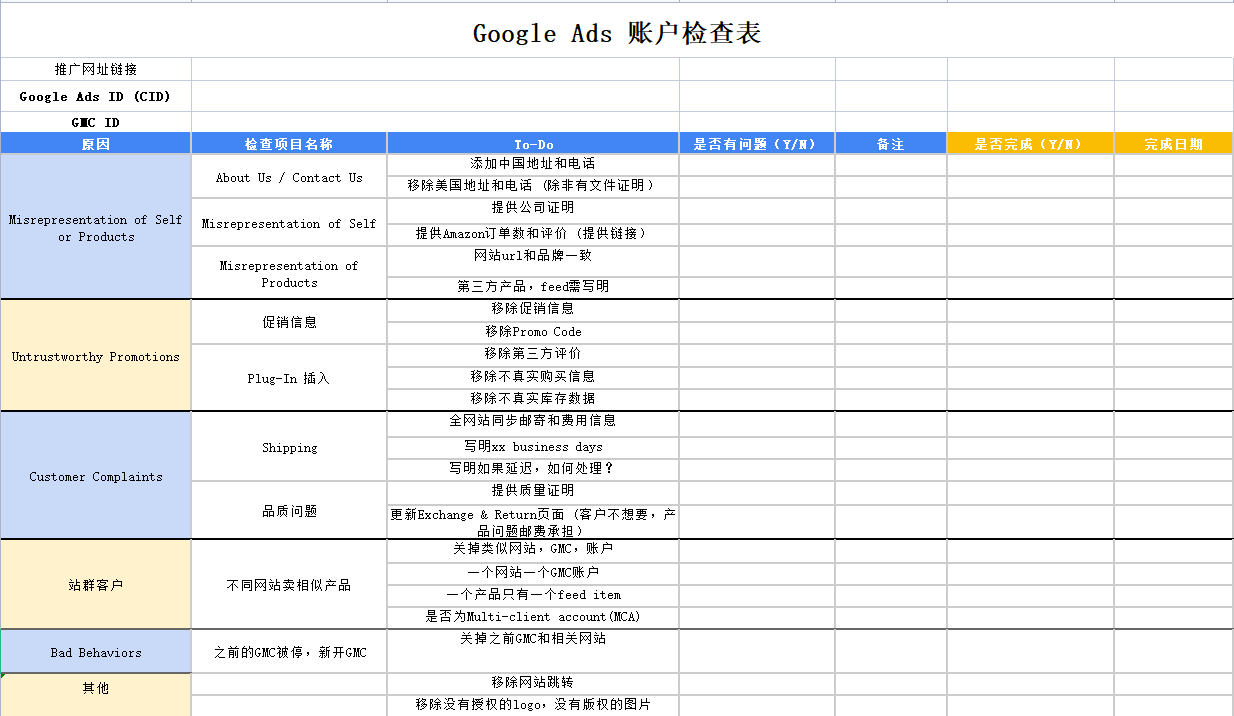
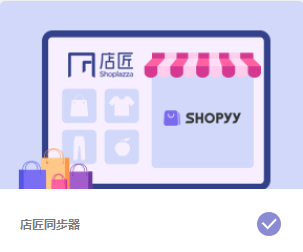






![表情[wozuimei]-跨境知识库](https://www.lxccx.com/wp-content/themes/zibll/img/smilies/wozuimei.gif)
![表情[se]-跨境知识库](https://www.lxccx.com/wp-content/themes/zibll/img/smilies/se.gif) 666
666
暂无评论内容